詳細はこちら



 ファイルを解凍すると、2つのGH定義ファイルがあります。これらはRhinoデータを必要としません。
ファイルを解凍すると、2つのGH定義ファイルがあります。これらはRhinoデータを必要としません。

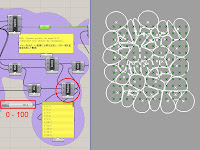 ”Reduceコンポーネント”の、S-入力に、数値を指定によって、乱数によって削除される点群が変わります。
”Reduceコンポーネント”の、S-入力に、数値を指定によって、乱数によって削除される点群が変わります。 左の例は、S-入力の、0から100までのスライダーを接続しています。これを変えていくと残される点群が変化してゆきます。
緑色の点が、初期値、白の点群が、乱数で削除されさらに、X-Y方向に乱数で移動させたもの。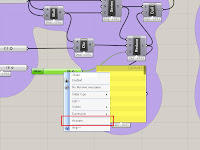 ここで、スライダーを右クリックして、コンテクストメニューから、”Animate”を選択すると、スライダーの数値の変化に対応したアニメーション画像を作成出来ます。
ここで、スライダーを右クリックして、コンテクストメニューから、”Animate”を選択すると、スライダーの数値の変化に対応したアニメーション画像を作成出来ます。 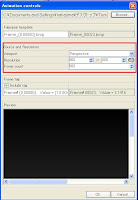
もし”Bongo”を持っていれば、Bongoのビデオエンコーダーを使用しても良いでしょう。

このシミュレーションのアニメーション画像はYoutubeにアップされています。









 MorphSurface.ghx
MorphSurface.ghx Rhinoの3本のカーブからは、”Loft”コンポーネントでサーフェスを作成しておきます。
Rhinoの3本のカーブからは、”Loft”コンポーネントでサーフェスを作成しておきます。 MorphSurfaceB.ghx
MorphSurfaceB.ghx


 MorphSimple.ghx
MorphSimple.ghx 2)次にこの配置するB-Repのバンディングボックスをとり、Z出力にバウンディングボックスの高さを、先の”SBoxコンポーネント”のH-入力に接続します。
2)次にこの配置するB-Repのバンディングボックスをとり、Z出力にバウンディングボックスの高さを、先の”SBoxコンポーネント”のH-入力に接続します。 MorphRandamn.ghx
MorphRandamn.ghx UVSampleA
UVSampleA UVSampleB
UVSampleB UVSampleC
UVSampleC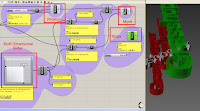
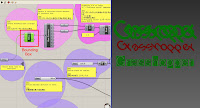
 ここでは、三角関数を使用してサーフェスを作成する例を紹介します。まず、”Range”コンポーネントに数値の範囲とそれを分割する”Slider”コンポーネントを接続します。
ここでは、三角関数を使用してサーフェスを作成する例を紹介します。まず、”Range”コンポーネントに数値の範囲とそれを分割する”Slider”コンポーネントを接続します。 次に、1つめの”Range”コンポーネントの出力を”Pt”コンポーネントの”X”入力に接続し、”Function”の結果を”Z”入力に接続すれば、点群が発生されます。それを”IntCrv”コンポーネントに接続すれば、それらの点群を通るサインカーブが出力されます。
次に、1つめの”Range”コンポーネントの出力を”Pt”コンポーネントの”X”入力に接続し、”Function”の結果を”Z”入力に接続すれば、点群が発生されます。それを”IntCrv”コンポーネントに接続すれば、それらの点群を通るサインカーブが出力されます。 同様にこのサインカーブの直角に配置されるするコサインカーブを複数、作ります。
同様にこのサインカーブの直角に配置されるするコサインカーブを複数、作ります。

 最後は、Bakeして、サーフェスをRhinoオブジェクトにします。
最後は、Bakeして、サーフェスをRhinoオブジェクトにします。
 GH定義、3DBasic1は、Rhinoモデルを必要としません。
GH定義、3DBasic1は、Rhinoモデルを必要としません。 左の例は、円を3つ使用した例です。
左の例は、円を3つ使用した例です。 3DBasic2は、円を4つ使用します。
3DBasic2は、円を4つ使用します。
 上記パラメーターは全て、スライダーコンポーネントで入力します。
上記パラメーターは全て、スライダーコンポーネントで入力します。 2Dバーシック・サンプル ダウンロード
2Dバーシック・サンプル ダウンロード